word如何去掉下划线上面的文字
microsoft word是一款非常流行的文档处理软件,它提供了许多功能强大的工具来编辑和格式化文本。在使用word时,有时您可能会发现自己需要去掉一些文字下方的下划线。这可能是由于您错误地应用了下划线格式,或者您从其他来源复制并粘贴了带有下划线的文本。
那么如何在word中去掉文字下面的下划线呢?以下是两种方法:
方法一:使用“字体”对话框
1. 选中包含下划线的文本。
2. 单击菜单栏中的“开始”选项卡。
3. 在“字体”区域中,单击“下划线”图标旁边的下拉箭头。
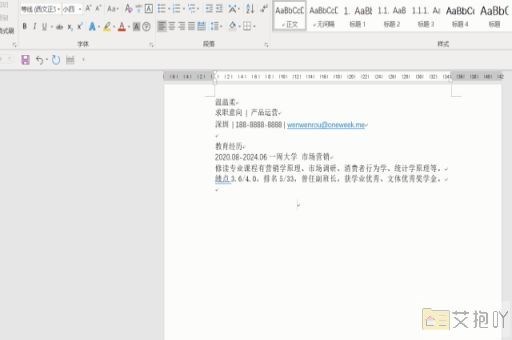
4. 在弹出的下拉菜单中,选择“无”。
方法二:使用快捷键
1. 选中包含下划线的文本。
2. 按ctrl+u组合键。这将取消选中文本的下划线。
以上就是在word中去掉文字下面的下划线的两种方法。无论您是新手还是老手,都应该能够轻松地执行这些操作。当然,如果您经常需要处理文本,那么熟悉这些基本操作是非常有帮助的。
除了去掉下划线外,word还提供了许多其他有用的文本格式化功能,如更改字体、字号、颜色,添加着重号、删除线等。熟练掌握这些功能可以让您的文档更加美观和专业。
虽然去掉word中文字下面的下划线可能看起来是一个小问题,但了解如何解决这个问题可以帮助您更有效地使用这款软件。希望这篇文章能对您有所帮助!


 上一篇
上一篇
